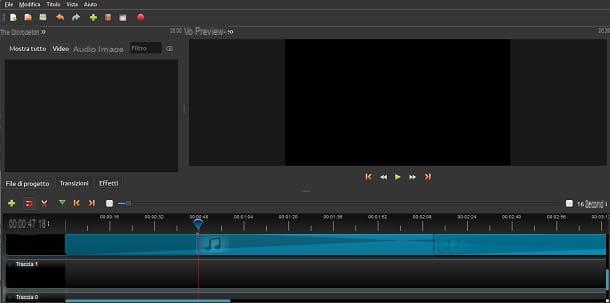Tarification des comptes G Suite et différences
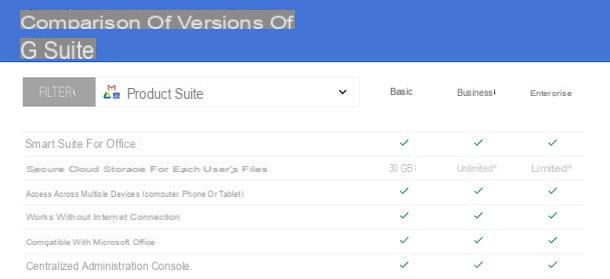
Avant d'entrer dans le vif de ce tutoriel et de vous expliquer comment créer un compte Google Suite, vous trouverez peut-être utile de savoir quels types de comptes vous pouvez créer, quels sont leurs prix et les différences entre les différents plans disponibles.
Tout d'abord, vous devez savoir qu'un compte G Suite peut être créé par des particuliers pour un usage personnel, par des petites, moyennes et grandes entreprises, et même par des écoles, des organisations à but non lucratif et des agences gouvernementales. Plusieurs plans d'abonnement sont disponibles qui, en plus du coût mensuel, diffèrent par les services, les fonctionnalités et l'espace de stockage offerts.
Au moment de la rédaction de ce guide, il existe trois principaux types de comptes G Suite dédiés aux particuliers et aux entreprises.
- G Suite Basic: vous permet d'accéder à tous les principaux services Google, tels que Gmail, Google Drive, Agenda, Google Meet, Google Sites, etc. Fournit 30 Go d'espace de stockage et une adresse e-mail personnalisée pour votre entreprise. Il coûte 4,68€/mois/utilisateur les 12 premiers mois, puis passe à 5,20€/utilisateur/mois. Plus d'infos ici.
- G Suite Business: en plus de tous les services inclus dans la version Basic (avec quelques différences, comme la possibilité de créer des groupes partagés sur Google Drive), il permet également d'accéder à Google Vault et Cloud Search. Il offre un espace de stockage illimité si les utilisateurs sont au moins 5, sinon chaque utilisateur dispose d'un espace de 1 To. Il coûte 9,36 euros/mois/utilisateur la première année avec un essai gratuit de 14 jours, puis 10,40 euros/mois/utilisateur. Plus d'infos ici.
- G Suite Enterprise- Offre tous les avantages du forfait G Suite Business et propose des analyses, des contrôles de sécurité, le cryptage des e-mails et une protection contre la perte de données. Il coûte 23 euros/mois/utilisateur. Plus d'infos ici.
Comme mentionné dans les lignes précédentes, les écoles éligibles peuvent activer un Compte Google Suite pour l'éducation qui vous permet d'utiliser des outils de productivité créés spécifiquement pour l'enseignement et l'apprentissage.
Le compte en question peut être créé par écoles primaires, secondaire et par instituts supérieurs qui bénéficient du statut d'établissement d'enseignement à but non lucratif. De plus, les écoles doivent être officiellement reconnues par le gouvernement et officiellement accréditées, ainsi qu'être autorisées à délivrer des certifications valables au niveau national ou international pour l'enseignement primaire, secondaire ou secondaire.
Alternativement, les écoles qui ont besoin d'utiliser des outils d'administration et de personnalisation et d'utiliser des fonctions d'analyse avancées peuvent activer G Suite Entreprise pour l'éducation qui coûte 4 euros/mois/utilisateur. Plus d'infos ici.
Enfin, je précise que les organisations à but non lucratif peuvent créer un compte gratuitement G Suite pour les associations qui comprend des fonctionnalités similaires à celles proposées par G Suite Basic, comme la possibilité d'obtenir un email personnalisé, un espace de stockage de 30 Go et l'accès aux services Google (Gmail, Agenda, Google Drive, Google Meet etc.).
Comment créer un compte Google Suite
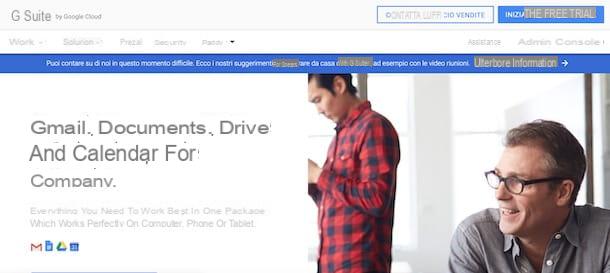
pour créer un compte Google Suite il est nécessaire d'indiquer un domaine principal avec lequel utiliser les services Google. Si votre entreprise n'a pas encore de site Web, vous pouvez acheter un domaine auprès de l'un des partenaires de Google (par exemple GoDaddy) lors de la création de votre compte G Suite.
Pour continuer, puis connecté au site officiel de G Suite et cliquez sur le bouton Commencer votre essai gratuit, pour activer l'essai gratuit du forfait G Suite Business. Sur la page nouvellement ouverte, entrez le nom de votre entreprise dans le champ Nom de l'entreprise, cochez l'une des options disponibles (Solo tu, 2-9, 10-99, 100-299, 300 ou plus), pour indiquer le nombre de vos employés, sélectionnez le pays de votre intérêt (par ex. ville) via le menu déroulant approprié et cliquez sur le bouton Avanti.
Dans le nouvel écran qui apparaît, saisissez les données requises dans les champs Nom, Prénom e Adresse e-mail actuelle, appuie sur le bouton Avanti et, dans la rubrique Votre entreprise possède-t-elle un domaine ?, choisissez l'option Oui, j'ai un domaine que je peux utiliser. Saisissez ensuite l'URL du site Web de votre entreprise dans le champ domaine et cliquez sur le bouton Avanti deux fois de suite pour continuer à créer le compte G Suite.
Si par contre votre entreprise n'a pas de site internet, vous pouvez choisir l'option Non, j'ai besoin d'un domaine, entrez le nom de domaine qui vous intéresse dans le champ domaine, appuyez sur l'icône de loupe, pour afficher la liste des domaines disponibles et choisissez celui qui, selon vous, correspond le mieux à vos besoins.
Ce faisant, vous pourrez utiliser le domaine choisi pour configurer G Suite et, une fois le compte activé, finaliser l'achat du domaine. Vous pouvez également reporter l'activation de G Suite et acheter vous-même un domaine. À cet égard, mon guide sur la façon d'enregistrer un domaine pourrait vous être utile.
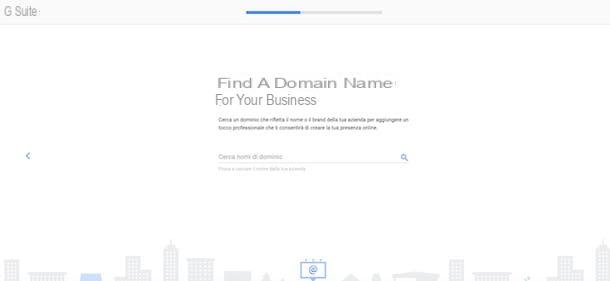
À ce stade, choisissez si vous souhaitez recevoir des e-mails de Google avec des suggestions, des offres et des annonces (en cliquant sur l'option de votre intérêt entre OK e Non merci) et, à l'écran Comment se connecter à votre compte, créez les données dont vous aurez besoin pour vous connecter à votre compte G Suite en les saisissant dans les champs Nom d'utilisateur e Mot de passe (au moins 8 caractères). Une fois cela fait, cochez la case à côté de l'option Je ne suis pas un robot, pour vérifier votre identité, et cliquez sur le bouton Accepter et continuer, pour accepter les conditions d'utilisation.
Maintenant, appuyez sur le bouton Avanti, vérifiez que toutes les données affichées à l'écran sont correctes, saisissez celles qui manquent et, dans la section Mode de paiement, cochez l'option qui vous intéresse entre Ajouter une carte de crédit ou de débit e Ajouter un compte bancaire. Saisissez ensuite les données relatives au mode de paiement choisi et cliquez sur le bouton Avanti, pour activer l'essai gratuit de G Suite Business.
Si tout s'est bien passé, vous devriez voir le message Votre compte G Suite a été créé. Si oui, cliquez sur le bouton Aller à la configuration, pour vous connecter à la console d'administration G Suite et valider votre domaine.
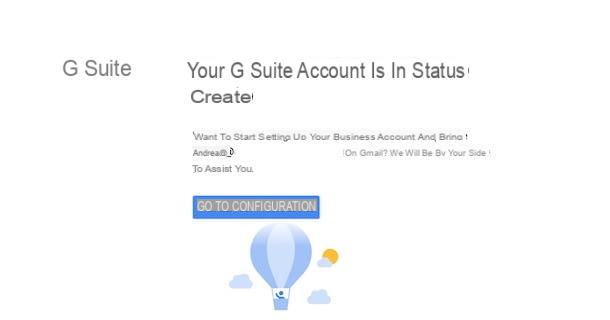
Dans la nouvelle page ouverte, cliquez sur le bouton Avanti, cliquez sur l'élément Activer Gmail pour [nom de domaine] et suivez les instructions affichées à l'écran pour vérifier le domaine que vous avez associé à votre compte G Suite et, par la suite, créez votre adresse e-mail personnalisée.
D'une manière générale, ce que vous devez faire est d'accéder au panneau de contrôle de l'hébergement sur lequel vous avez acheté votre domaine, localisez la section où vous pouvez mettre à jour le enregistrer MX domaine et ajoutez l'enregistrement MX fourni par Google. Pour connaître les étapes spécifiques à votre hébergeur, vous pouvez vous rendre sur la page Configurer les enregistrements MX du site Google Suite.
Une fois que vous avez terminé la vérification de votre domaine et l'activation de l'adresse e-mail personnalisée incluse dans le forfait G Suite Business, vous pouvez commencer à ajouter les utilisateurs de votre intérêt en cliquant sur l'élément activer lié à l'article Créer de nouveaux utilisateurs. Je vous rappelle que dans la version d'essai de G Suite vous pouvez ajouter un maximum de 10 utilisateurs.
Enfin, je tiens à préciser qu'à tout moment vous pouvez soit désactiver le renouvellement automatique de l'abonnement choisi, soit revenir à la version G Suite Basic. Pour cela, appuyez sur la touche ☰, en haut à gauche, choisissez l'option facturation depuis le menu ouvert, appuyez sur l'élément actes par rapport à G Suite Business et choisissez l'option qui vous intéresse entre Annuler l'abonnement e Rétrograder un compte G Suite Basic.
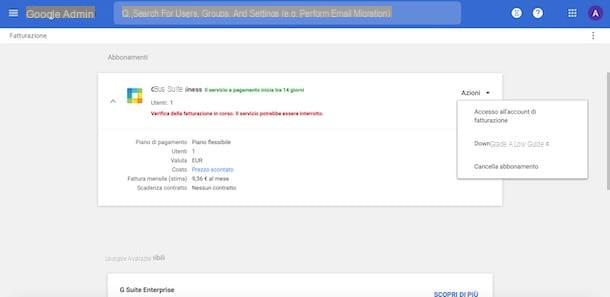
Si en revanche vous souhaitez passer à G Suite Enterprise, rendez-vous dans la rubrique facturation, localisez l'article Mises à niveau disponibles, cliquez sur l'option En savoir plus lié à l'article G Suite Enterprise et, dans la nouvelle page ouverte, cliquez sur les boutons pour commencer e Continue, pour passer à G Suite Enterprise.
Comment dites-vous? Vous aimeriez savoir si c'est possible créer un compte G Suite pour smartphone et tablette? Si c'est le cas, vous serez heureux de savoir que la réponse est positive. Tout ce que vous avez à faire est d'utiliser le navigateur installé sur votre appareil (par ex. Chrome sur Android et Safari sur iPhone / iPad), connectez-vous au site officiel de G Suite et suivez les instructions que je viens de fournir pour créer un compte G Suite sur un ordinateur.
Comment créer un compte Google Suite for Education
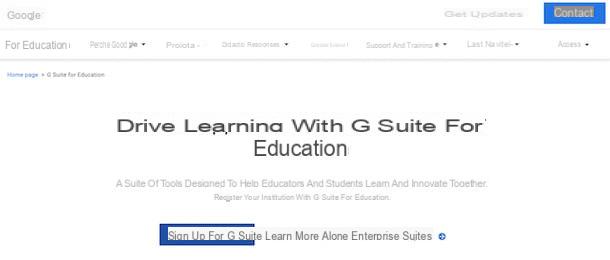
Si vous vous demandez comment créer un compte Google Suite for Education pour votre école et que cette dernière répond à toutes les exigences que j'ai énumérées dans les lignes introductives de ce guide, il vous suffit de remplir le formulaire d'inscription avec les données de l'école et, par la suite, de vérifier le domaine utilisé pour la création d'utilisateurs .
Pour continuer, puis connecté à la page principale de G Suite for Education, cliquez sur le bouton S'inscrire sur G Suite et, dans le nouvel écran qui apparaît, choisissez l'option Avanti. Dans la section Parlez-nous de votre établissement, puis entrez le nom de l'école dans le champ Nom de l'établissement, cochez la case à côté du type de formation offerte par l'école (Enseignement primaire ou secondaire o L'enseignement au lycée) et cliquez sur le bouton Avanti.
Entrez maintenant le site Web de l'école dans le champ site internet de l'institut, précisez le nombre d'étudiants et de personnels présents dans l'établissement (1-100, 100-500, 500-1.000 etc.) via le menu déroulant Nombre d'étudiants et de membres du personnel et appuyez sur le bouton Avanti, puis entrez le numéro de téléphone de l'établissement dans le champ approprié et cliquez à nouveau sur le bouton Avanti.
Sur l'écran Entrez l'adresse de l'établissement, entrez les données requises dans les champs Adresse civique, Code postal, Ville e Province, appuie sur le bouton Avanti et, dans la nouvelle page ouverte, précisez vos données personnelles (vous serez l'administrateur du compte G Suite) dans les champs Nom, Prénom e Adresse e-mail actuelle. À ce stade, choisissez l'option Oui, j'ai un domaine que je peux utiliser, entrez le domaine de l'institution dans le champ Votre nom de domaine et cliquez sur le bouton Avanti (deux d'affilée).
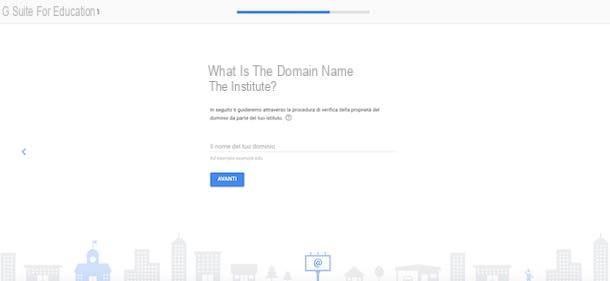
Ceci fait, créez les données à associer à votre compte administrateur, en les saisissant dans les champs Nom d'utilisateur e Mot de passe, appuie sur le bouton Avanti et choisissez l'option Accepter et continuer, de donner le consentement de l'école pour utiliser les services inclus dans G Suite for Education.
Enfin, cochez la case à côté de l'option Je ne suis pas un robot, pour vérifier votre identité, et cliquez sur le bouton Accepter et continuer, pour accepter les conditions d'utilisation du service et compléter l'inscription. Ce faisant, vous avez activé la version d'essai de 14 jours de G Suite for Education : pendant cette période, Google évaluera l'adéquation de votre établissement au service, tandis qu'il vous appartiendra de vérifier le domaine de l'établissement.
En cliquant sur le bouton Aller à la configuration, vous pouvez vous connecter à la console d'administration G Suite for Education et commencer à ajouter de nouveaux utilisateurs (pendant la période d'essai, vous pouvez ajouter jusqu'à 9 utilisateurs). Comme pour la création d'un compte G Suite, vous devez saisir le enregistrer MX fourni par Google (et visible dans la console d'administration) dans la section appropriée du panneau de configuration de votre hébergeur.
Si, par contre, votre intention est créer un compte G Suite for Education pour smartphones et tablettes, sachez que la procédure est identique à ce que je viens d'indiquer pour la création d'un compte informatique.
Comment créer un compte Google Suite